Vývojový diagram PowerPoint: Pokyny, jak používat PowerPoint při vytváření vývojového diagramu
Díky jasné tabulce bude vaše prezentace vypadat živě a přesvědčivě. Kdo by se rád podíval na prezentaci plnou textu? I když svým divákům předložíte několik informací, více ocení, když své myšlenky znázorníte pomocí tabulek, např. vývojový diagram. PowerPoint, je koneckonců vynikající počítačový software, na který se můžete při vytváření prezentací spolehnout. Je však omezený, pokud jde o vytváření vývojových diagramů, protože pro něj není záměrně vytvořen. Přesto, pokud máte při takové práci trpělivost a chcete si ji vyzkoušet pomocí PowerPointu, podpoříme vás v tom.
Ve skutečnosti vám tento článek poskytne vše, co potřebujete vědět o použití PowerPointu v takovém úkolu. Proto se připravte, až uvidíte úplné pokyny, které můžete dodržovat, jak vytvořit vývojový diagram v PowerPointu.
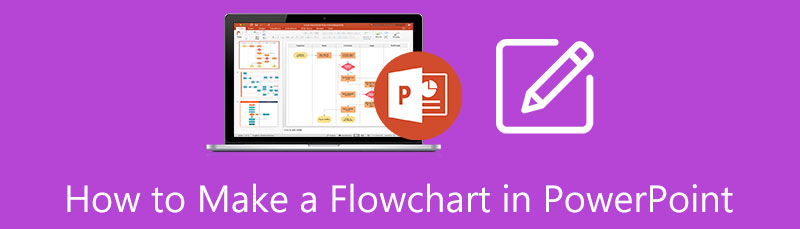
- Část 1. Způsoby, jak vytvořit vývojový diagram v PowerPointu
- Část 2. Mnohem jednodušší a přístupnější způsob vytváření vývojového diagramu
- Část 3. Nejčastější dotazy o vytváření vývojových diagramů v PowerPointu
Část 1. Způsoby, jak vytvořit vývojový diagram v PowerPointu
Abychom pokračovali, PowerPoint je jedním z nejpoužívanějších kancelářských obleků společnosti Microsoft. Kromě toho, protože je záměrně vyroben pro vytváření prezentací, je také považován za jeden z flexibilních tvůrci vývojových diagramů můžete mít na ploše. Nemůžeme však popřít, že získání PowerPointu nebylo nikdy bezplatnou akcí. Ve skutečnosti budete muset utratit desetníky, abyste poznali jeho účel. Považujte se proto za šťastného, pokud jej máte na svém počítači, protože ne každý si to může dovolit. Začněme se krmit pokyny pro vytváření vývojových diagramů v PowerPointu.
Způsob 1. Jak vytvořit vývojový diagram v PowerPointu klasicky
Když říkáme klasicky, znamená to běžný nebo tradiční způsob, jak to udělat pomocí knihovny tvarů. Pro vaši informaci PowerPoint umožňuje vytvářet grafy dvěma různými způsoby a první z nich jde tímto způsobem.
Otevřete PowerPoint a zpočátku vyberte prázdnou stránku prezentace. Potom můžete stránku na hlavní prezentační stránce vymazat odstraněním výchozích textových polí. Jak? Klepněte pravým tlačítkem myši na pole a poté klepněte Střih.
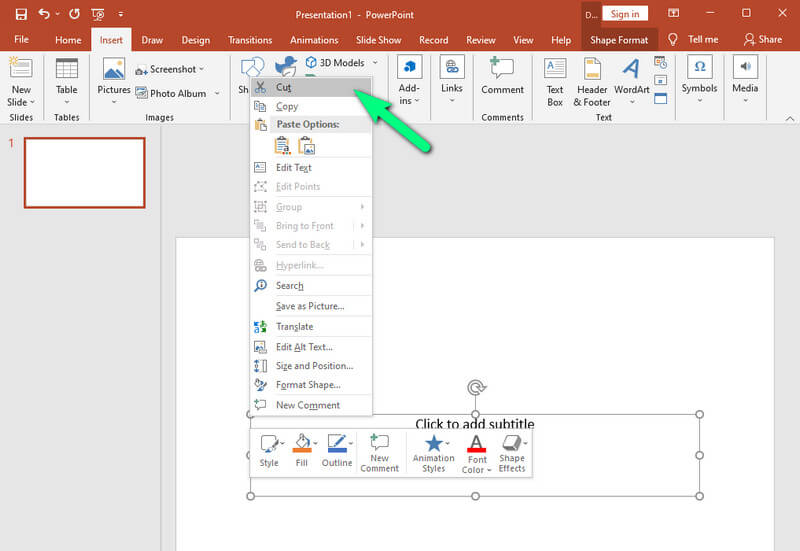
Nyní začněme s prací. Přejděte na kartu Vložit a stiskněte Tvary výběr pro zobrazení obrázků, které vložíme, abychom vytvořili vývojový diagram v PowerPointu. Z možností můžete vidět různé skupiny výběrů s rozdíly. Hledejte Vývojový diagram kolekce, kde získáte figurky k použití. A pro šipky si klidně vyberte kdekoli.
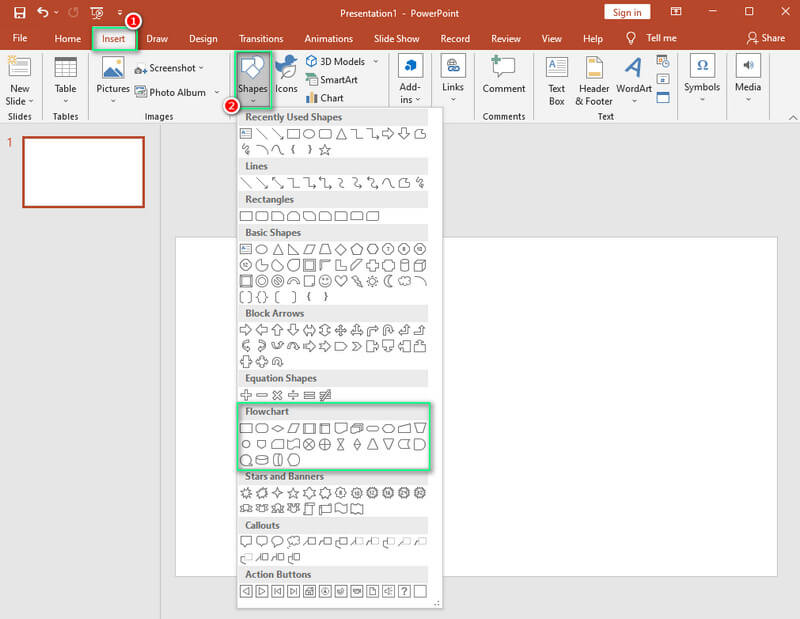
Tentokrát můžete začít vybírat figurku a poté ji pomocí kurzoru nakreslit na stránku. Následně si můžete přizpůsobit každou figurku z Formát tvaru nastavení, které se objeví hned po nakreslení postavy. Opakujte krok pro každý obrázek, který potřebujete přidat do vývojového diagramu.
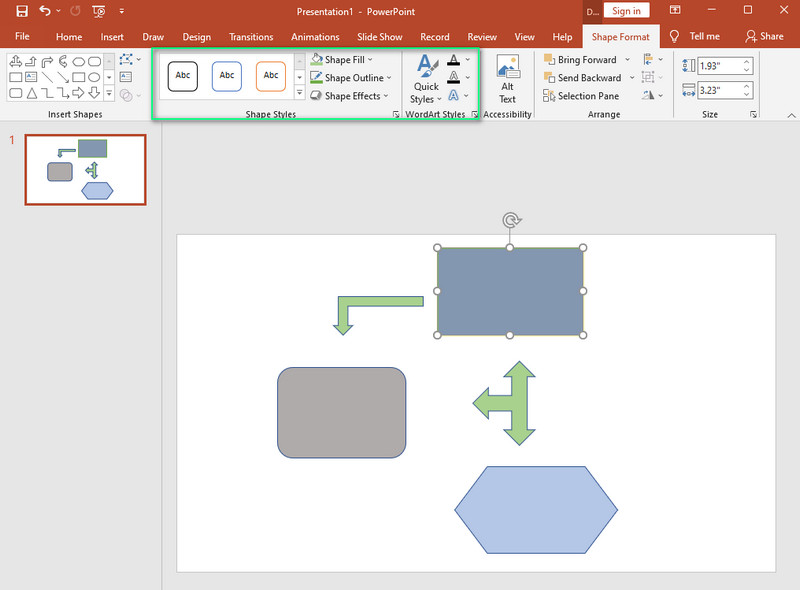
Poté můžete na své obrázky umístit štítek a dokončit tak vývojový diagram aplikace PowerPoint. Všimněte si, že písma můžete také upravit podle svých preferencí. V důsledku toho uložíte soubor po posledním dotyku kliknutím na Uložit ikona umístěná nad Soubor tab.
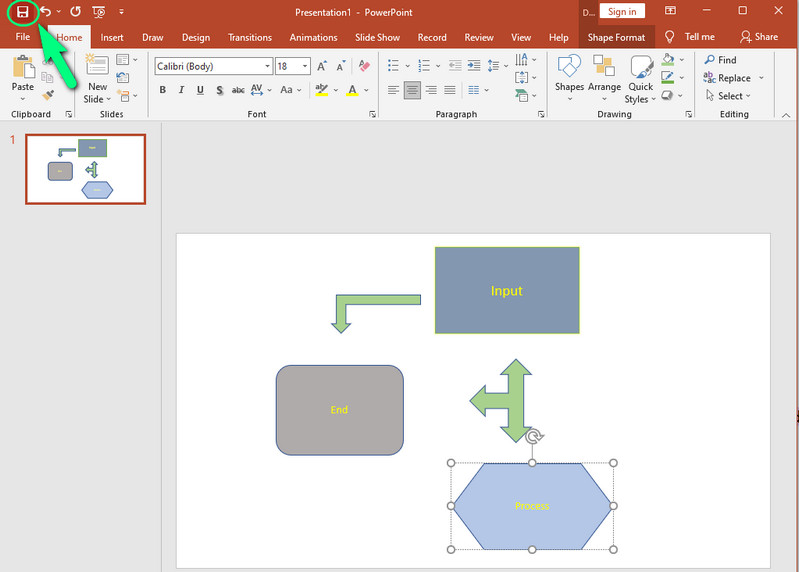
Způsob 2. Jak vytvořit vývojový diagram v PowerPointu pomocí SmartArt
Tentokrát použijeme jednu z nejlepších funkcí PowerPointu, kterou je SmartArt.
Spusťte software a vymažte textová pole na stránce. Poté klikněte na kartu Vložit a vyberte Chytré umění volba.
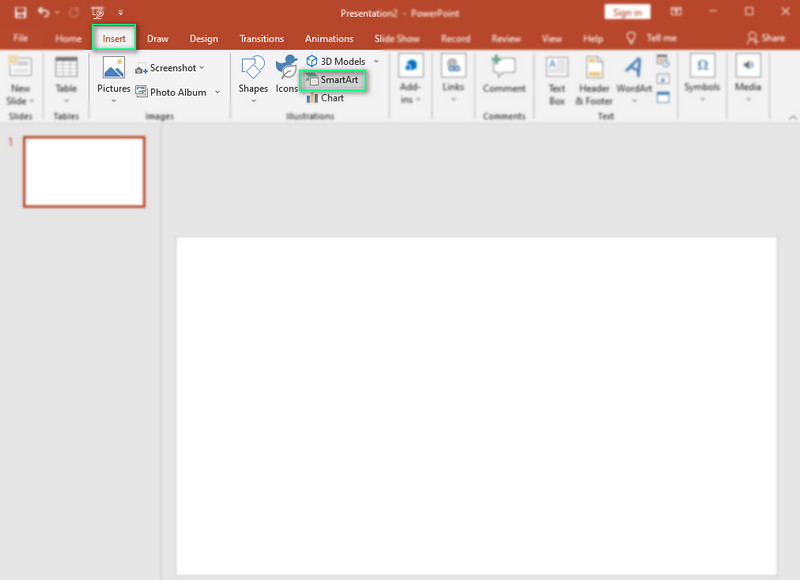
V okně šablon SmartArt přejděte na Proces výběr. Vyberte si ze šablon, které chcete pro svůj vývojový diagram použít, a poté klikněte na OK tlačítko pro vložení vývojového diagramu do PowerPointu.

Jakmile šablonu zveřejníte na stránce, přizpůsobte si šablonu podle preferovaného zobrazení. Poté, chcete-li změnit tvar obrázku, klikněte na každou z nich pravým tlačítkem a klikněte Změnit tvar. Poté vývojový diagram označte, abyste jej dokončili.
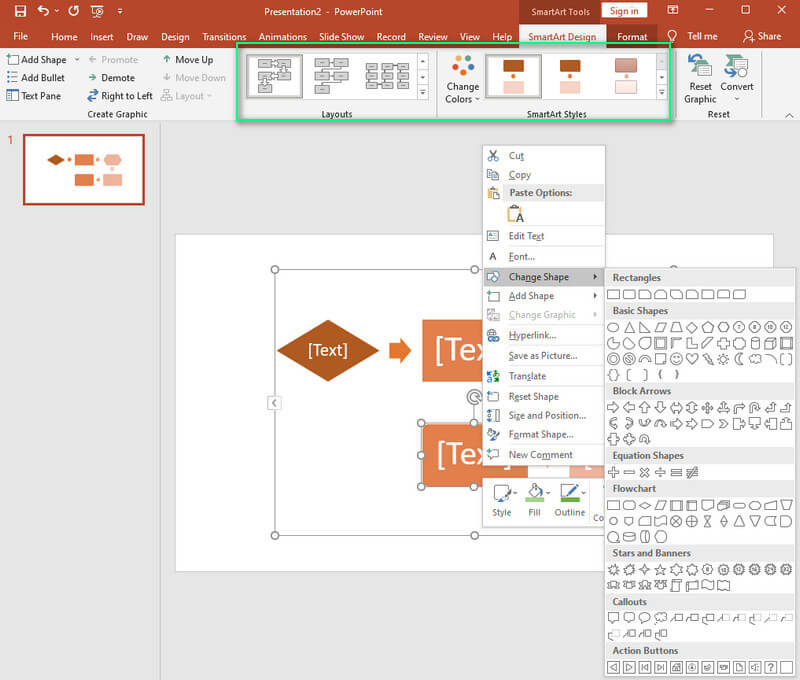
Část 2. Mnohem jednodušší a přístupnější způsob vytváření vývojového diagramu
Pokud stále toužíte po mnohem jednodušším a dostupnějším nástroji pro tvorbu vývojového diagramu, měli byste vyzkoušet MindOnMap. Online program myšlenkových map poskytuje stejné možnosti a dobré funkce při vytváření grafů. Přestože se jedná o online nástroj, MindOnMap se věnuje poskytování hladkého a bezpečného výkonu při plnění úkolů. Neobsahuje žádné reklamy a je kompatibilní s mnoha prohlížeči. Podobně jako u postupu, jak přidat vývojový diagram v PowerPointu, MindOnMap také poskytuje šablony, jedinečné ikony, tvary, motivy a mnoho dalších v mnohem uživatelsky přívětivějším rozhraní.
Bezpečné stahování
Bezpečné stahování
Jak vytvořit vývojový diagram pomocí MindOnMap
Tentokrát použijeme jednu z nejlepších funkcí PowerPointu, kterou je SmartArt.
Spustit na stránce
Pro přístup k MindOnMap nemusíte v první řadě nic instalovat. Vše, co musíte udělat, je spustit a dostat se na jeho oficiální stránku a kliknout na Přihlásit se kartu a přihlaste se pomocí svého e-mailového účtu. Tak jednoduché.
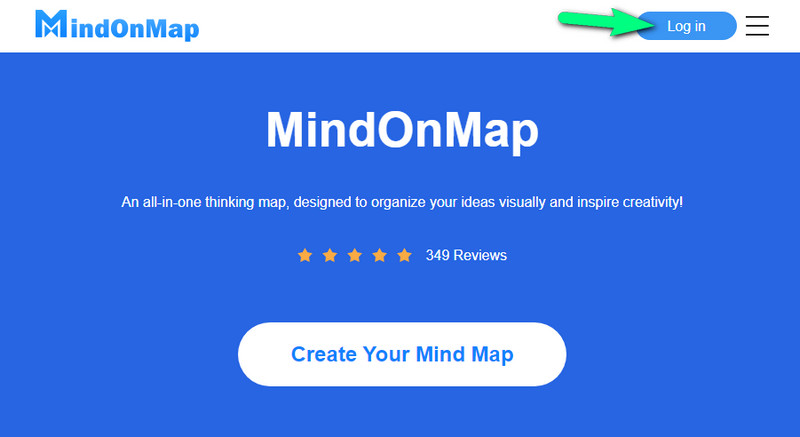
Vyberte šablonu
V tomto okamžiku se dostanete do hlavního rozhraní a vyberete jednu z dostupných šablon. I když si nevyberete tématické téma, nakonec vytvoříte svůj vývojový diagram s tématem, zatímco budete řídit šablony.
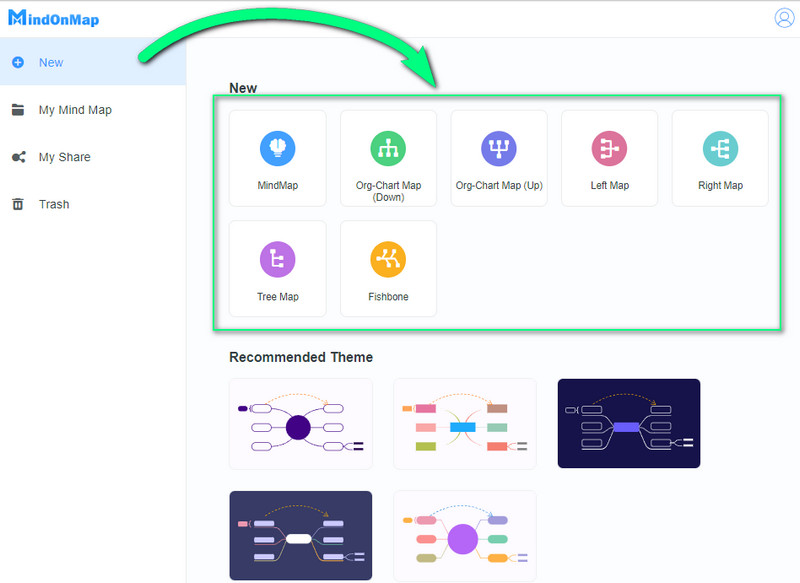
Vytvořte vývojový diagram
Nyní vytvoříme vývojový diagram jako v PowerPointu. Přidejte čísla, která jsou označena jako Uzel. Jak? Klepněte na klávesu Enter na klávesnici. Všimněte si, že nebudete muset přidávat šipky, protože uzly mají své výchozí spojovací čáry. V opačném případě klepněte na Vztah výběr pod Přidat komponentu Pokud chcete připojit další uzly. Můžete také využít tento čas k umístění jmen na figurky.
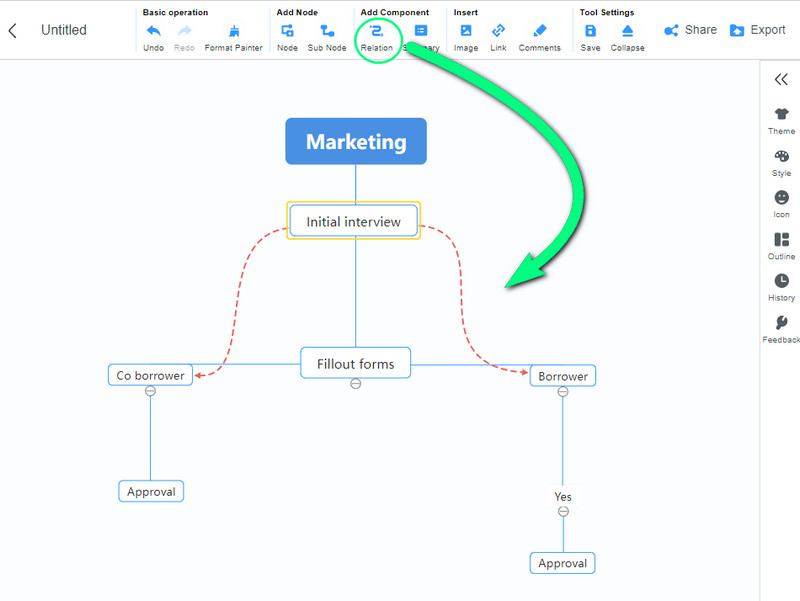
Přizpůsobte vývojový diagram
Oživte svůj vývojový diagram jeho přizpůsobením. Přejít na Lišta menu umístěn v pravé části rozhraní. Poté přejděte na nastavení Témata, Styly, a ikony dokud nedosáhnete požadovaného vzhledu.
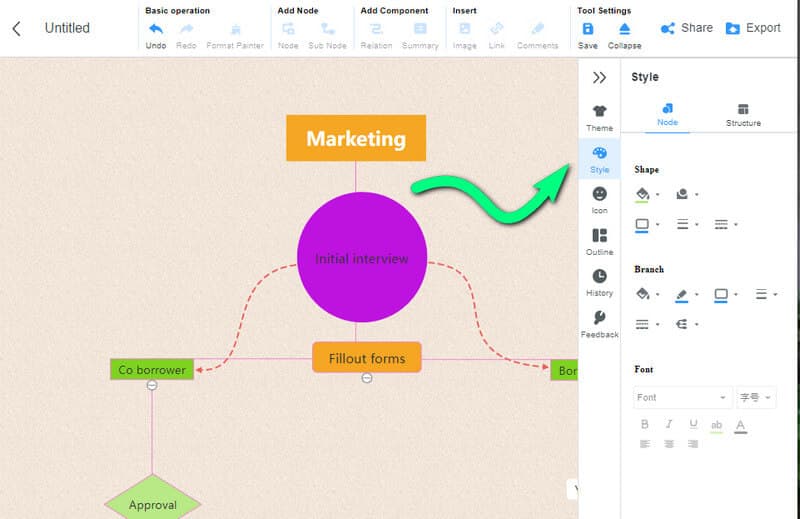
Exportujte vývojový diagram
Jakmile je vývojový diagram hotový, můžete jej nyní uložit. Vezměte prosím na vědomí, že stejně jako vytváření vývojového diagramu v PowerPointu vám proces v MindOnMap umožní exportovat vývojový diagram ve Wordu, JPEG, SVG, PDF a PNG. Pro zobrazení výběru klikněte na Vývozní knoflík.
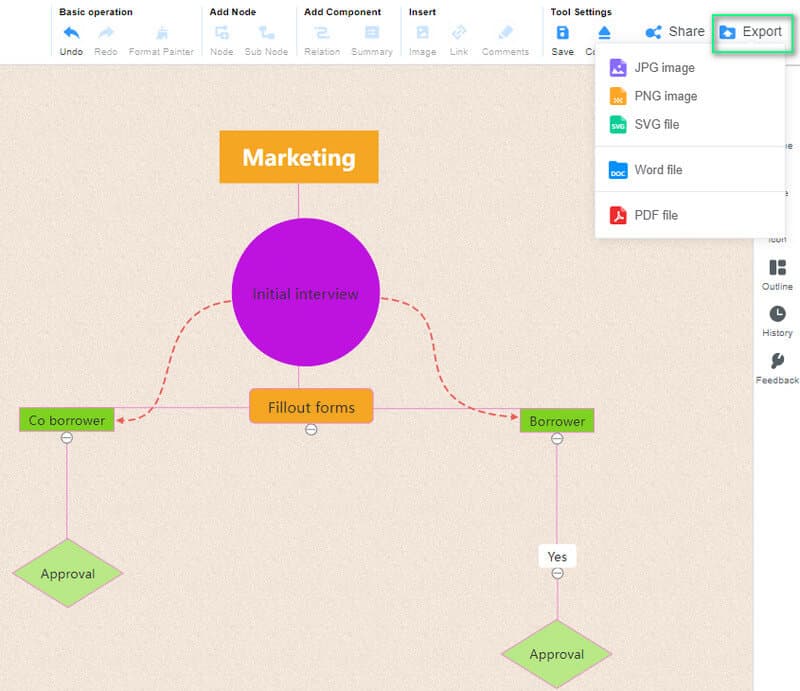
Část 3. Nejčastější dotazy o vytváření vývojových diagramů v PowerPointu
Co je lepší pro tvorbu vývojového diagramu, PowerPoint nebo Word?
Pokud jde o funkce, PowerPoint i Word mají téměř stejné. PowerPoint má však složitější způsob, pokud jde o postup.
Je tvorba vývojového diagramu náročná?
Spíš ne. Náročné to vypadá jen kvůli tradičním symbolům, které musíte použít. Pokud znáte tok, vytvoření grafu bude snadné.
Kdy mám vytvořit vývojový diagram?
Když potřebujete dokumentovat, studovat a ilustrovat proces, vytvořte vývojový diagram.
Závěr
Právě jste viděli úplné a podrobné pokyny, jak přidat vývojový diagram v PowerPointu. Pokud však stále máte problém s efektivním prováděním práce, zkuste to udělat pomocí MindOnMap. Je to pro vás lepší volba, protože je to záměrně vytvořený program dělat genogramy, grafy, diagramy a mapy.










